Есть ли у Windows 10 диктовка
Есть ли у Windows 10 диктовка
Диктовка в Windows 10
Диктация позволяет использовать речь к тексту для автора контента в офисе с помощью микрофона и надежного подключения к Интернету. Это быстрый и простой способ выяснить ваши мысли, создать черновики или схемы, и запечатлеть заметки.
Используйте диктовку, чтобы преобразовать произнесенные слова в текст в любом месте вашего ПК с Windows 10. Диктация использует распознавание речи, которое встроено в Windows 10, поэтому вам ничего не нужно загрузить и установить, чтобы его использовать.
Для получения дополнительной информации, пожалуйста, посетите статьи поддержки ниже:
- Диктуйте свои документы в Word
- Используйте голосовой набор, чтобы ходить, а не печатать на своем компьютере
Вы можете контролировать, какие неоснованные файлы cookie используются при посещении этого веб-сайта:
Все файлы cookie, потенциально используемые на этом сайте, перечислены в этой политике cookie.
Создание инклюзивной среды в образовании и занятости для людей с ограниченными возможностями.

Windows 10 – диктовка (речь к тексту)
- Дом
- At Hive?
- Наши 12 в категориях
- Microsoft Tools
- Windows – диктовка (речь к тексту)
.
Попробуйте использовать встроенный инструмент диктовки в вашем компьютере Windows, чтобы преобразовать ваши произнесенные слова в текст на вашем ноутбуке Windows 10 / Desktop. Диктация использует распознавание речи, которое встроено в Windows 10, поэтому вам не нужно загрузить или установить, чтобы его использовать. Это требует доступа в Интернет, хотя.
Наиболее полезные для: есть много причин, по которым вы можете использовать инструмент диктовки – у вас могут быть навыки медленного набора печати, или вы можете предпочесть говорить вместо типа, или вы можете предпочесть генерировать идеи, разговоры вслух громко.
Как включить инструмент диктовки в Windows?

- Чтобы начать диктую, выберите текстовое поле и нажмите «Клавиша логотипа Windows» +’H’, чтобы открыть панель инструментов диктовки.
- Просто начните говорить, и он создает текст из вашего голоса.
- .
- Если вы впервые используете диктовку в Windows, это может попросить вас перейти к настройкам.
- В «Речи» переключите «распознавание речи онлайн».
- Ваш компьютер должен быть подключен к Интернету.
- Теперь нажмите «Клавиша логотипа Windows» + ‘H’ и начните диктовать в любом документе / примечании, который вы открыли в браузере или в другом приложении.
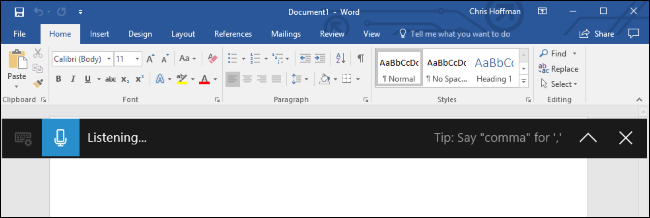
Наш главный совет:
. Если у вас нет гарнитуры, убедитесь, что вы находитесь в комнате, в которой нет эха.
Требуется практика, чтобы говорить вслух на вашем компьютере, поэтому уделите время, чтобы укрепить уверенность.
Подобные инструменты:
- Голосовая набор в Google Docs. Эта бесплатная функция – отличный способ попробовать речь в текстовое программное обеспечение.
- Диктате инструмент в офисе 365. Еще один бесплатный инструмент в Microsoft, который позволяет печатать с помощью голоса.
- Если вы станете опытным с диктовкой, то вы можете рассмотреть «дракон естественным образом», что является более продвинутой формой программного обеспечения диктовки.
- Построенная диктовка на вашем iPad и iPhone.
- Встроенная диктовка на компьютере Mac.
Демонстрация диктовки Windows в действии
Источник видео: xandru tait youtube канал
Консультации по инструментам и программному обеспечению диктовки:
- Если вы являетесь студентом в высшем образовании, поговорите со своим сотрудником по вспомогательным технологиям или сотрудником по инвалидности /сотруднику по поддержке обучения.
- Если вы учитесь в FET/ETB, то, возможно, можно поговорить с координатором по потребностям в образовании, координатором поддержки обучения, сотрудником по доступу студентов, координатором поддержки студентов или должностным лицом по поддержке инвалидов для получения дополнительной информации о вспомогательных технологиях.
- Если вы являетесь сотрудником и заинтересованы в этой технологии, поговорите со своим сотрудником по связям с инвалидности (государственная служба) или вашим линейным менеджером, чтобы начать разговор.
Отправить At At At Relop Up
Отправить предложение в наш улья.
Говорите: как использовать распознавание речи и диктовать текст в Windows
Вы можете поговорить с Windows, используя встроенные функции распознавания речи или текстовых диктовки.
17 октября 2022 года
https: // www.PCMAG.com/how-to/speak-up-how-an-any-speek-признание и диктат-текст-в-внедрения

(Кредит: Сергей Нивенс / Шаттерсток)
Вопросы:
- Для чего вы можете использовать диктовку в Windows 10?
- Диктовка встроена в Windows 10?
- Где вы можете найти больше информации о диктовке ваших документов в Word?
- Что похожи на диктовку Windows?
- Какова стоимость и платформа встроенного инструмента диктовки в Windows?
- Каковы некоторые причины, почему вы можете использовать инструмент диктовки?
- Как включить инструмент диктовки в Windows?
- Какой верхний совет для использования диктовки в Windows?
- ?
- Какие другие устройства имеют встроенную диктовку?
- Где вы можете найти демонстрацию диктовки Windows в действии?
- С кем вы должны поговорить, если вы являетесь студентом в высшем образовании и заинтересованы в диктовке?
- С кем вы должны поговорить, если вы студент в FET/ETB и заинтересованы в диктовке?
- С кем вы должны поговорить, если вы являетесь работником и заинтересованы в диктовке?
- Какова цель представления предложения в улья?
- Где вы можете найти руководство о том, как использовать распознавание речи и диктовать текст в Windows?
Ответы:
- Вы можете использовать диктовку в Windows 10 для автора контента в офисе, создавать черновики или схемы, и запечатлеть заметки.
- Да, диктовка встроена в Windows 10.
- Вы можете найти больше информации о диктовации ваших документов в Word в предоставленных статьях поддержки.
- Некоторые инструменты, аналогичные диктовке Windows, включают в себя голосовой типинг в Docs Google, Dictate Tool в Office 365, Dragon Naturally Speaking, встроенный диктовка на iPad и iPhone, а также встроенная диктация на компьютере Mac.
- Встроенный инструмент диктовки в Windows бесплатный и доступен на ноутбуках Windows и настольных компьютерах.
- Некоторые причины, по которым вы можете использовать инструмент диктовки, включают в себя медленные навыки печати, предпочитающие говорить вместо типа или предпочитая генерировать идеи, разговорив вслух.
- Чтобы включить инструмент диктовки в Windows, выберите текстовое поле и нажмите «Клавиша логотипа Windows» + ‘H’, чтобы открыть панель инструментов диктовки. Начните говорить, и он создаст текст из вашего голоса. Если вы остановитесь на несколько секунд, вам может потребоваться выбрать значок диктовки на панели инструментов.
- Рекомендуемый совет для использования диктовки в Windows – использовать гарнитуру для улучшения опыта и минимизации эха в комнате.
- В статье нет конкретной рекомендуемой гарнитуры.
- Другие устройства, которые имеют встроенную диктовку, включают iPad, iPhone и компьютеры Mac.
- Вы можете найти демонстрацию диктовки Windows в действии на канале Xandru Tait YouTube.
- Если вы учитесь в высшем образовании и заинтересованы в диктовке, вам следует поговорить со своим сотрудником по вспомогательным технологиям или сотруднику по инвалидности/сотруднику по поддержке обучения.
- Если вы учитесь в FET/ETB и заинтересованы в диктовке, вам следует поговорить с координатором по потребностям в образовании, координаторе поддержки обучения, сотрудником по доступу студентов, координатором поддержки студентов или должностным лицом поддержки по инвалидности для получения дополнительной информации о вспомогательной технологии.
- Если вы являетесь сотрудником и заинтересованы в диктовке, вам следует поговорить со своим сотрудником по связям с инвалидности (государственная служба) или вашим линейным менеджером, чтобы начать разговор.
- Цель подачи предложения в улья – предоставить обратную связь, идеи или рекомендации по вспомогательной технологии.
- Руководство по тому, как использовать распознавание речи и диктовать текст в Windows, можно найти по предоставленной ссылке: https: // www.PCMAG.com/how-to/speak-up-how-an-any-speek-признание и диктат-текст-в-внедрения
Есть ли у Windows 10 диктовка
Все файлы cookie, потенциально используемые на этом сайте, перечислены в этой политике cookie.
Диктовка в Windows 10
Диктация позволяет использовать речь к тексту для автора контента в офисе с помощью микрофона и надежного подключения к Интернету. Это’S быстрый и простой способ вывести свои мысли, создать черновики или очертания, и запечатлеть заметки.
Используйте диктовку, чтобы преобразовать произнесенные слова в текст в любом месте вашего ПК с Windows 10. Диктовка использует распознавание речи, которое встроено в Windows 10, так что там’S ничего не нужно скачать и установить, чтобы использовать его.
Для получения дополнительной информации, пожалуйста, посетите статьи поддержки ниже:
- Диктуйте свои документы в Word
- Используйте голосовой набор, чтобы ходить, а не печатать на своем компьютере
Печенье
Вы можете контролировать, какие неоснованные файлы cookie используются при посещении этого веб-сайта:
Все файлы cookie, потенциально используемые на этом сайте, перечислены в этой политике cookie.
Создание инклюзивной среды в образовании и занятости для людей с ограниченными возможностями.

Windows 10 – диктовка (речь к тексту)
- Дом
- At Hive?
- Наши 12 в категориях
- Microsoft Tools
- Windows – диктовка (речь к тексту)
Стоимость: бесплатно | Платформы: встроенный инструмент в вашем ноутбуке Windows и рабочем столе.
Попробуйте использовать встроенный инструмент диктовки в вашем компьютере Windows, чтобы преобразовать ваши произнесенные слова в текст на вашем ноутбуке Windows 10 / Desktop. Диктация использует распознавание речи, которое встроено в Windows 10, поэтому вам не нужно загрузить или установить, чтобы его использовать. Это требует доступа в Интернет, хотя.
Наиболее полезные для: есть много причин, по которым вы можете использовать инструмент диктовки – у вас могут быть навыки медленного набора печати, или вы можете предпочесть говорить вместо типа, или вы можете предпочесть генерировать идеи, разговоры вслух громко.
Как включить инструмент диктовки в Windows?

- Чтобы начать диктую, выберите текстовое поле и нажмите «Клавиша логотипа Windows» +’H’, чтобы открыть панель инструментов диктовки.
- Просто начните говорить, и он создает текст из вашего голоса.
- Если вы остановитесь на несколько секунд, вам, возможно, придется выбрать значок диктовки на панели инструментов диктовки.
- Если вы впервые используете диктовку в Windows, это может попросить вас перейти к настройкам.
- В ‘Речь’ Включите ‘Онлайн распознавание речи’.
- Ваш компьютер должен быть подключен к Интернету.
- Теперь нажмите «Клавиша логотипа Windows» + ‘H’ и начните диктовать в любом документе / примечании, который вы открыли в браузере или в другом приложении.
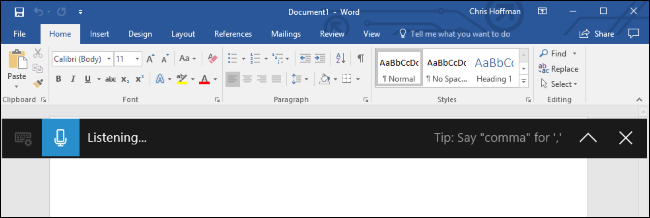
Наш главный совет:
Гарнитура может иметь существенное значение для опыта диктовки, поэтому, если возможно, попробуйте использовать один. Если у вас нет гарнитуры, убедитесь, что вы находитесь в комнате, в которой нет эха.
Требуется практика, чтобы говорить вслух на вашем компьютере, поэтому уделите время, чтобы укрепить уверенность.
Подобные инструменты:
- Голосовая набор в Google Docs. Эта бесплатная функция – отличный способ попробовать речь в текстовое программное обеспечение.
- Диктате инструмент в офисе 365. Еще один бесплатный инструмент в Microsoft, который позволяет печатать с помощью голоса.
- Если вы станете опытным с диктовкой, то вы можете рассмотреть ‘Дракон естественно говоря’ которая является более продвинутой формой программного обеспечения диктовки.
- Построенная диктовка на вашем iPad и iPhone.
- Встроенная диктовка на компьютере Mac.
Демонстрация диктовки Windows в действии
Источник видео: xandru tait youtube канал
Консультации по инструментам и программному обеспечению диктовки:
- Если вы являетесь студентом в высшем образовании, поговорите со своим сотрудником по вспомогательным технологиям или сотрудником по инвалидности /сотруднику по поддержке обучения.
- Если вы учитесь в FET/ETB, то, возможно, можно поговорить с координатором по потребностям в образовании, координатором поддержки обучения, сотрудником по доступу студентов, координатором поддержки студентов или должностным лицом по поддержке инвалидов для получения дополнительной информации о вспомогательных технологиях.
- Если вы являетесь сотрудником и заинтересованы в этой технологии, поговорите со своим сотрудником по связям с инвалидности (государственная служба) или вашим линейным менеджером, чтобы начать разговор.
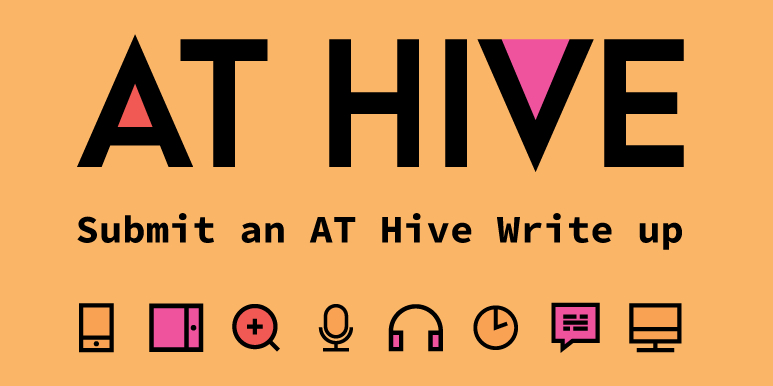
Отправить At At At Relop Up
Отправить предложение в наш улья.
Говорите: как использовать распознавание речи и диктовать текст в Windows
Вы можете поговорить с Windows, используя встроенные функции распознавания речи или текстовых диктовки.
17 октября 2022 года
https: // www.PCMAG.com/how-to/speak-up-how-an-any-speek-признание и диктат-текст-в-внедрения

(Кредит: Сергей Нивенс / Шаттерсток)
Знаете ли вы, что вы можете выпустить команды в Windows? Вы можете сообщить операционной системе открыть приложения, диктовать текст и выполнять многие другие задачи. Это можно сделать через Cortana, или вы можете использовать распознавание речи, встроенное непосредственно в Windows 10 и 11, чтобы поговорить с любой поддерживаемой версией Windows.
Как только вы научите операционную систему понять звук вашего голоса, она ответит на ваши команды. Это функция, которая особенно полезна для пользователей с ограниченными возможностями, которые не могут использовать мышь и клавиатуру, но она также доступна для любого использования. Есть даже встроенное справочное руководство, чтобы показать вам, какие команды вы можете использовать.
Windows также предлагает функцию диктовки, которую вы можете использовать для создания документов, электронных писем и других файлов, используя звук вашего голоса. Как только диктовка активна, вы’Повторно диктовать текст, а также знаки препинания, специальные символы и движения курсора.
Обе функции работают одинаково в Windows 10 и 11, однако есть некоторые различия в внешнем виде и макете окна диктовки. Давайте посмотрим, как использовать распознавание речи и диктовку в Windows.
Активировать распознавание речи в Интернете
Чтобы использовать распознавание речи в Windows 10, вам сначала нужно будет включить распознавание речи в Интернете. Это можно сделать, если вы откроете Настройки> Конфиденциальность> Речь и включить Онлайн распознавание речи.
Хотя это требуется в Windows 10, это только необязательно в Windows 11. Если вы хотите включить эту функцию, отправляйтесь в Настройки> Конфиденциальность и безопасность> Речь и включить Онлайн распознавание речи.
Чтобы решить любые проблемы конфиденциальности, которые могут возникнуть в этой функции, прочитайте заявление о конфиденциальности Microsoft (открывается в новом окне), в котором описывается, как она работает.
Как использовать диктовку
Откройте приложение, в котором вы хотите диктовать текст, такой как блокнот, WordPad, Microsoft Word или почта. Чтобы вызвать диктовку, нажмите Windows Key + H.
Если вы используете Windows 10, вы увидите, что в верхней части экрана появится окно прямоугольного диктовки с сообщением, указывающим, что оно прослушивает.
Для пользователей Windows 11 в нижней части экрана появляется окно квадратной диктовки, также с сообщением, которое сообщает, что оно’S слушает.
Когда вы начинаете говорить, Windows достаточно умна, чтобы автоматически выполнять определенные задачи, такие как капитализация первого слова предложения. Затем вы можете диктовать пунктуацию и начать новый абзац, сказав «период», «Запятие», «Новая линия», «Новый абзац», или любое другое действие, которое вам нужно, чтобы предпринять. Вот символы пунктуации и символы, которые вы можете диктовать, согласно Microsoft:
Если вы совершите ошибку, просто отмените ее, сказав: «Отменить это.”Ваше недавнее слово, фраза или предложение будет удалено. Если вы перестанете говорить на несколько секунд, диктовка перестанет слушать. Вы также можете остановиться на диктовке самостоятельно, сказав «Остановить диктовку» или нажав значок микрофона. Нажмите снова, чтобы снова начать диктовку.
Теперь, допустим, вы закончили писать и вам нужно отредактировать текст, чтобы исправить ошибки или изменить определенные слова. Вы можете редактировать голосовым, хотя процесс более громоздкий, чем использование мыши и клавиатуры. Но если вы знаете правильные фразы, вы можете попробовать это. Вот команды редактирования, которые вы можете диктовать, согласно Microsoft:
Как использовать распознавание речи
Распознавание речи является еще одним вариантом, если вы хотите управлять Windows 8.1, 10 или 11 с вашим голосом. Чтобы настроить это, открыть панель управления в представлении значка и нажмите Распознавание речи апплет. Выбрать Начало распознавание речи Ссылка для настройки функции.
Первый экран для настройки распознавания речи объясняет, что делает функция и как она работает. Нажимать Следующий, Затем выберите, используете ли вы гарнитуру, настольный компьютер или автономный микрофон. Нажимать Следующий Чтобы увидеть информацию о том, как правильно разместить микрофон.
Нажимать Следующий Снова и прочитайте предложение вслух, чтобы убедиться, что функция распознавания речи подобрала звук и громкость вашего голоса. Нажимать , и если ваш голос был должным образом обнаружен, экран скажет вам, что микрофон настроен и готов к использованию.
